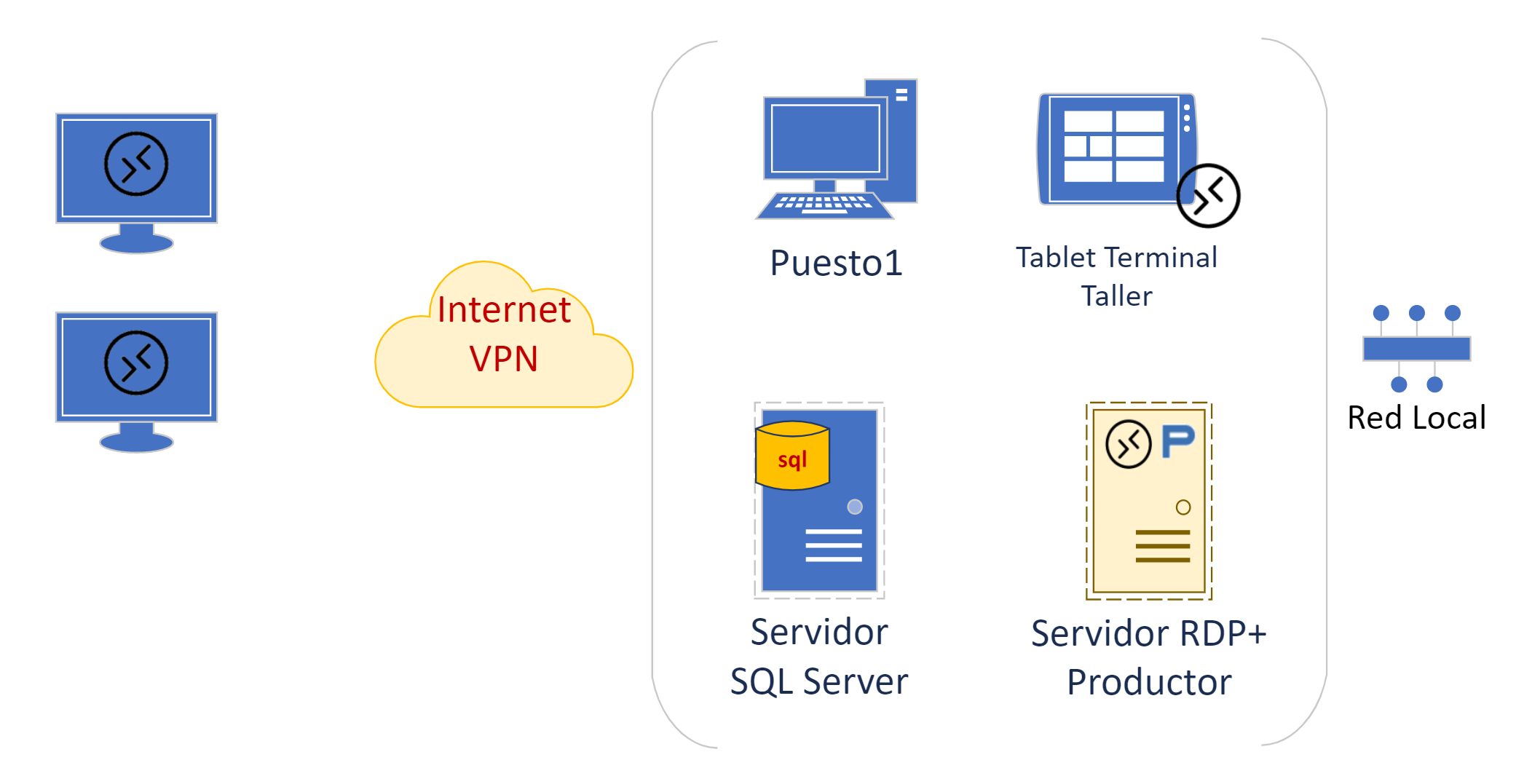La instalación de la aplicación Productor puede adoptar distintos esquemas dependiendo fundamentalmente de los siguientes factores:
- Cantidad de usuarios totales
- Cantidad de usuarios locales y remotos
- Tipo de base de datos utilizado
En función del número de usuarios, esta es la tabla que determina el tipo de instalación y tipo de base de datos recomendado:
| Usuarios Totales | Usuarios Remotos | Tipo de Base de datos | Servidor SQL Server | Servidor Productor | Servidor RDP |
|---|---|---|---|---|---|
| 1 a 2 | No | Access | No | No | No |
| 3 a 5 | No | SQL Server | Express | El mismo | No |
| 6 a 10 | No | SQL Server | Estándar | Independiente | No |
| 6 a 50 | Si | SQL Server | Estándar | Independiente | Si |
Componentes del sistema
Este artículo explica distintos esquemas de instalación, en los que intervienen los siguientes componentes:
| Icono | Componente | Explicación |
|---|---|---|
 | Carpeta Productor | Carpeta base donde está instalada la aplicación y todos sus componentes. También incluye las siguientes carpetas:
|
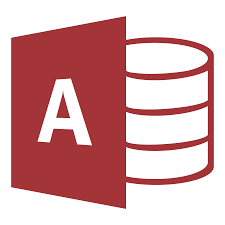 | Base de datos Access | Es el fichero con la base de datos Access de la aplicación. Existe un fichero aluminio.mdb para cada empresa creada en la aplicación, ubicado en la carpeta EMPxxxx |
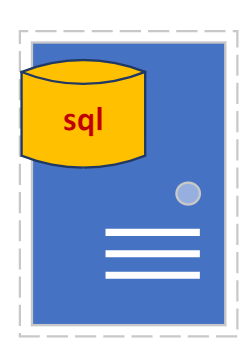 | Servidor SQL Server | En instalaciones con base de datos SQL, es el servidor que aloja el servicio SQL Server |
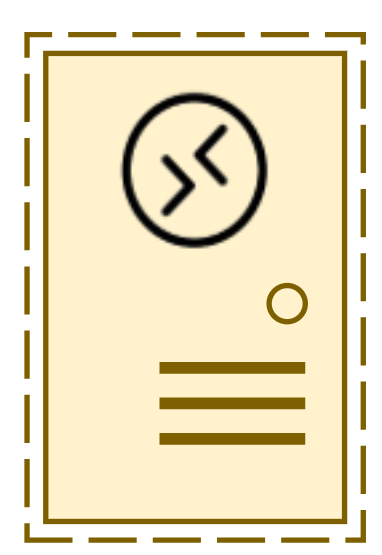 | Servidor RDP | En instalaciones con usuarios remotos, es el servidor de Escritorio Remoto (RDP = Remote Desktop Protocol) |
 | gaCopiasDeSeguridad | Herramienta y Servicio Windows programable de copias de seguridad. Permite automatizar las copias de seguridad de la aplicación Productor |
Tipos de usuarios
Distinguimos 3 tipos de usuarios de la aplicación, que necesitarán distinto equipamiento para acceder a la aplicación:
| Tipo | Explicación |
|---|---|
| Local | Usuarios dentro de la misma red local del equipo que hace de servidor. Instalamos la aplicación en su propio PC que es el encargado del procesamiento de los cálculos de la aplicación |
| Remoto | Usuarios que están fuera de la red local del equipo que hace de servidor Están conectados a la red mediante un túnel VPN o bien directamente a través de internet. Tienen que iniciar sesión en el servidor de RDP para ejecutar la aplicación en ese servidor. |
| Local-RemoteApp | Son usuarios locales pero que por distintos motivos interesa que ejecuten la aplicación en el servidor RDP como aplicación remota o RemoteApp. Suele ser el caso de los Terminales de Taller donde tenemos hardware con poca capacidad de proceso (una tablet) y el usuario accede como si fuera remoto. |
Instalación 1 usuario
Para un único usuario sólo necesitamos un equipo, el que va a usar el propio usuario.
En el mismo equipo instalamos todos los componentes:
| Equipo | Componentes | Requisitos |
|---|---|---|
| PC-Servidor |
| Recomendables Servidor Access |
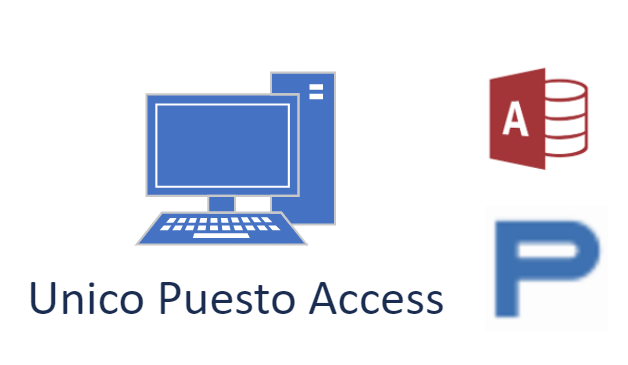
Hasta 2 usuarios. Base de datos Access
En este caso necesitamos 2 equipos PC, uno hace de servidor y lo utiliza uno de los usuarios y el otro hace de puesto de red para el otro usuario.
| Equipo | Componentes | Requisitos |
|---|---|---|
| PC-Servidor |
| Recomendables Servidor Access |
| PC-Puesto1 |
| Recomendables puesto de red |
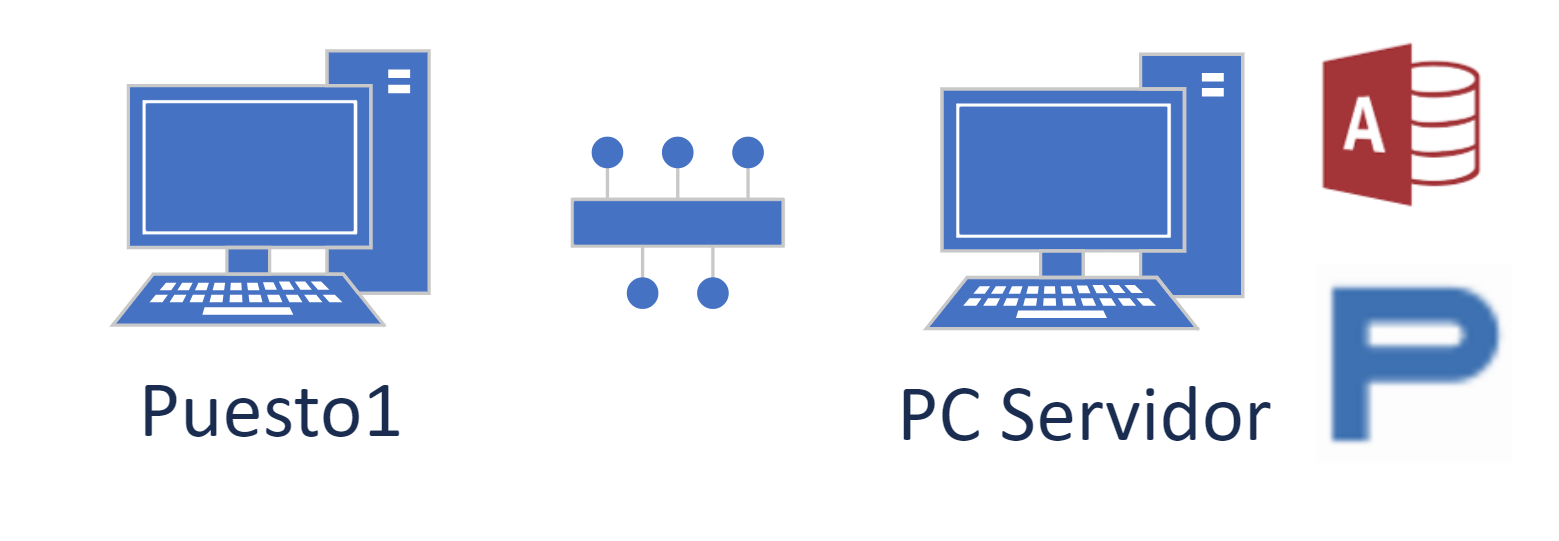
Hasta 5 usuarios. Base de datos SQL Server Express
Para una instalación local con hasta 5 usuarios recomendamos usar base de datos SQL Server, en su edición gratuita (Express).
En este caso necesitamos un equipo servidor que ofrece la carpeta Productor y el servicio SQL Server y un equipo PC por cada usuario local.
| Equipo | Componentes | Requisitos |
|---|---|---|
| Servidor-SQL |
| Recomendables Servidor SQL Express |
| PC-Puesto1 PC-Puesto2... |
| Recomendables puesto de red |
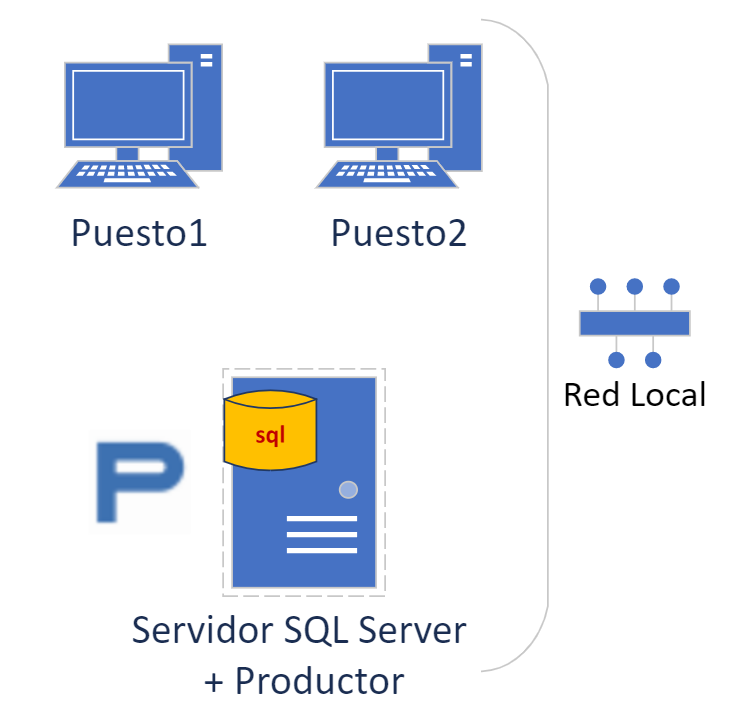
Mas de 5 usuarios. SQL Server Estándar
A partir de 6 usuarios recomendamos usar la edición Estándar de SQL Server, instalada en un servidor independiente. Por lo tanto necesitamos un servidor SQL Server y un servidor Productor que ofrezca la carpeta Productor.
Conseguimos las ventajas de la virtualización y además separamos el servidor SQL del servidor de ficheros y carpeta Productor donde acceden los usuarios
| Equipo | Componentes | Requisitos |
|---|---|---|
| Servidor-SQL |
| Recomendables Servidor SQL Estándar |
| Servidor-Productor |
| Recomendables Servidor |
| PC-Puesto1 PC-Puesto2... |
| Recomendables puesto de red |
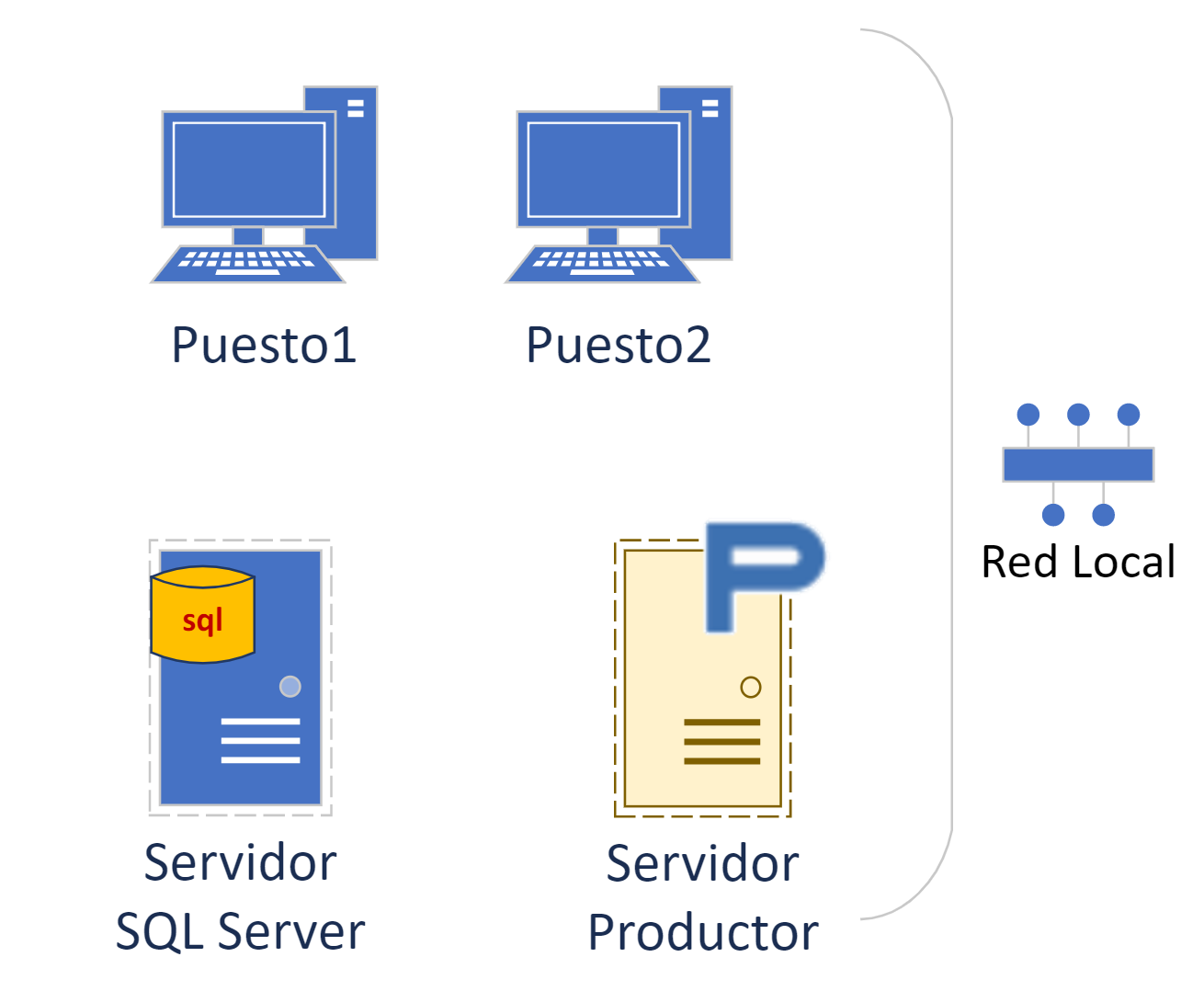
Más de 5 usuarios con usuarios Remotos
En este escenario usamos SQL Server Estándar y un servidor de escritorios remotos (RDP) para que los usuarios remotos puedan ejecutar la aplicación en ese servidor.
Exponer un servidor RDP en abierto a internet es muy peligroso y puede ser atacado fácilmente
| Equipo | Componentes | Requisitos |
|---|---|---|
| Servidor-SQL |
| Recomendables Servidor SQL Estándar |
| Servidor-RDP |
| Recomendables Servidor Acceso Remoto |
| PC-Local1 PC-Local2... |
| Recomendables puesto de red |
| PC-Remoto1 Tablet-TT1 |
| Ninguno, sólo el necesario para ejecutar el cliente RDP |